word怎么改背景图 如何在word中更改背景图片
时间:2024-02-15 来源:互联网 浏览量:
在日常工作和学习中,我们经常需要使用微软的Word软件来编辑文档,有时候我们希望为文档添加一些个性化的元素,以使其更加独特和吸引人。其中之一就是更改背景图片。Word软件提供了简便的方法,让我们能够轻松地在文档中更改背景图片。通过这个功能,我们可以为文档增添一些色彩和美感,使其与众不同。具体该如何在Word中实现更改背景图片呢?接下来我们将一起探索这个问题。
步骤如下:
1.第一步:打开一个word文档。
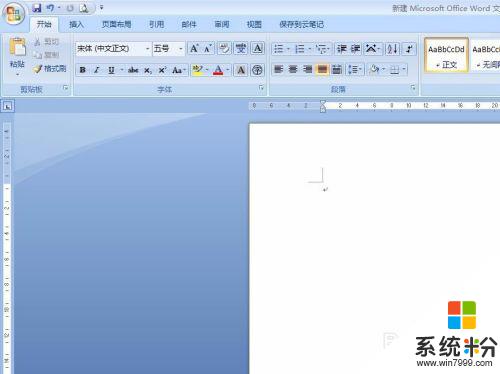
2.第二步:找到菜单栏中“页面布局”中的“页面颜色”工具按钮。
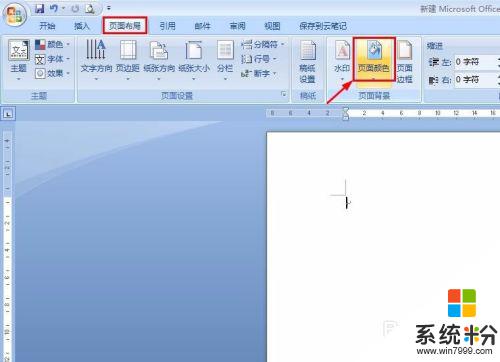
3.第三步:选择“页面颜色”中的“填充效果”。
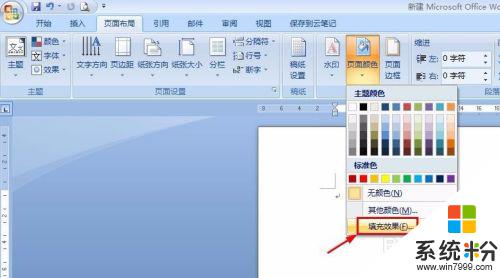
4.第四步:在弹出的对话框中选择“图片”。
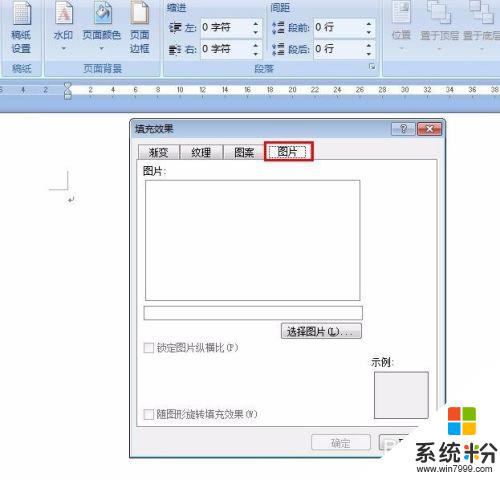
5.第五步:选择要插入的背景图片的路径,单击“插入”。
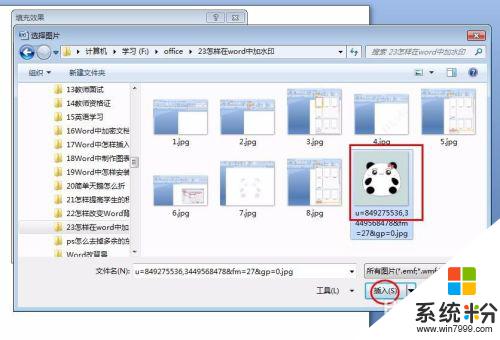
6.第六步:单击“确定”按钮。
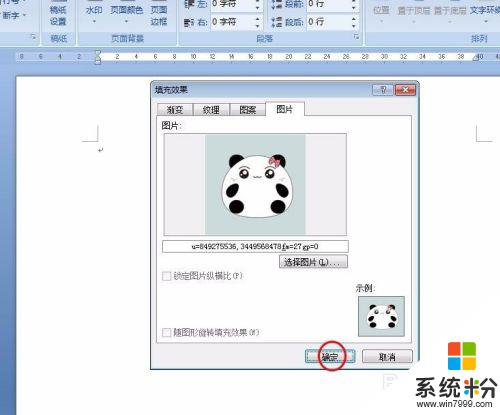
7.完成word中更改背景图片的操作,效果如下图所示。
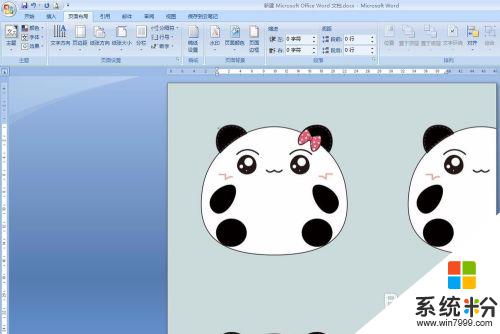
以上是有关如何更改Word背景图的全部内容,如果您有任何疑问,请按照我的方法进行操作,希望对大家有所帮助。
我要分享:
电脑软件热门教程
- 1 解决发动车时抖动、发动机亮黄灯有哪些步骤 怎么解决发动车时抖动、发动机亮黄灯
- 2 微信删除聊天记录方法 微信怎么删除聊天记录(史上最全)
- 3 文件在c盘怎么移到d盘 C盘文件夹移动到D盘的步骤
- 4如何截取取超过屏幕尺寸的长图? 截取取超过屏幕尺寸的长图的方法有哪些?
- 5360浏览器今日特卖如何删除 360浏览今日特卖删除教程 360浏览器今日特卖删除 的步骤
- 6短信验证码APP的原理是什么 正规的短信验证码平台是哪个
- 7怎样操作飞跃手机空号筛选软件平台 操作飞跃手机空号筛选软件平台的方法
- 8台式电脑屏幕锁屏怎么设置 怎么在台式电脑上设置定时一键锁屏
- 9word文档自动拼写检查功能怎么取消
- 10电脑的文件怎么传到手机上 如何将电脑上的文件发送到手机
